Cómo desactivar Siri en el iPhone paso a paso
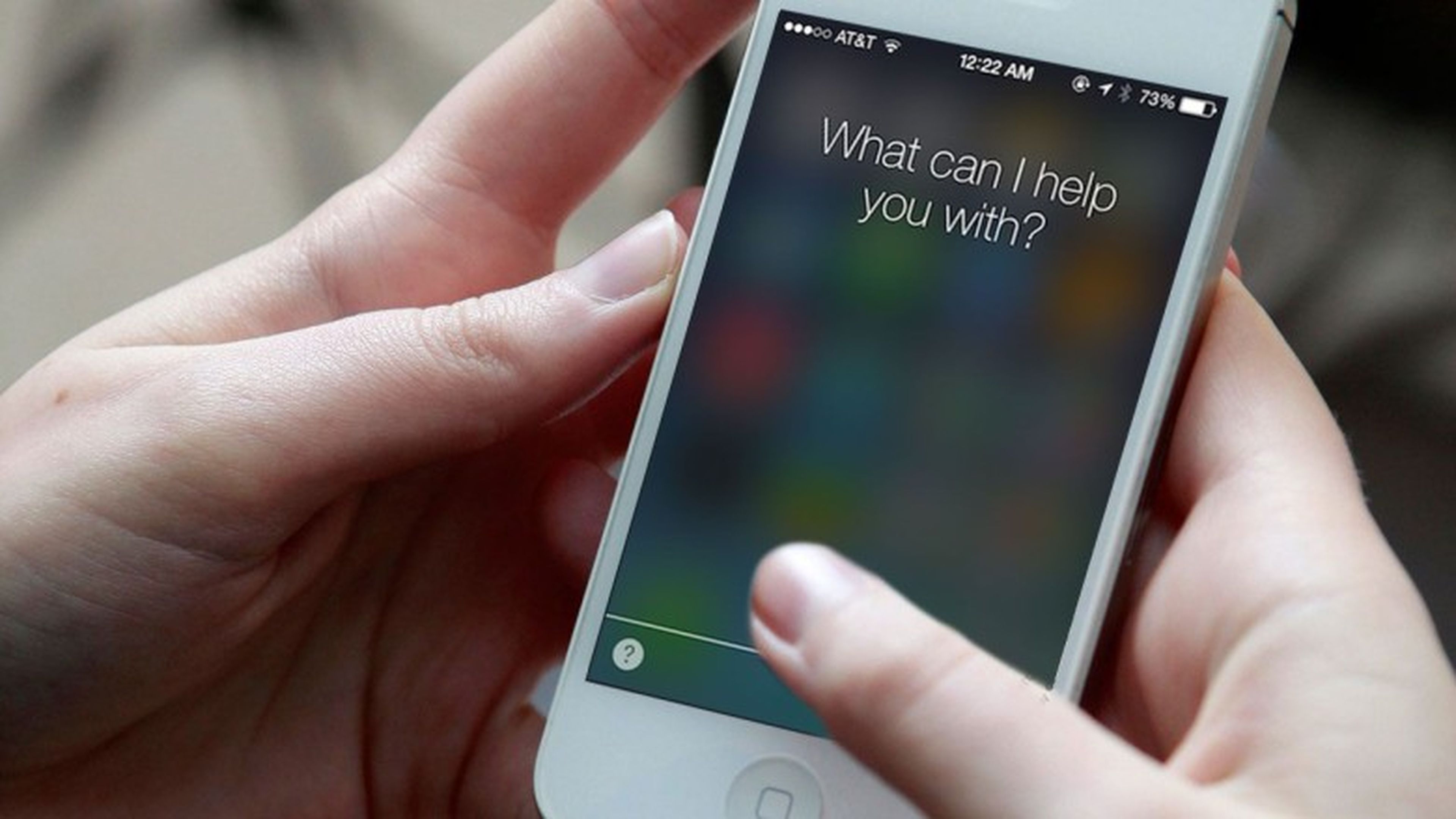
- Es posible desactivar Siri en el iPhone de manera muy sencilla.
- Otra de las cosas que puedes hacer es eliminar el historial que ha recopilado sobre ti el asistente.
- Se trata de una opción que puedes realizar en cualquier versión de iPhone.
- Descubre más historias en Business Insider España.
Los asistentes de voz de los teléfonos son realmente útiles para tareas simples que puedes realizar durante el día a día. Te permite llamar a alguien, buscar algo concreto en Internet, apuntar algo en el calendario o incluso poner una alarma simplemente dándole alguna indicación por voz.
Sin embargo, es otro de los elementos que pueden restar batería a tu smartphone y desactivarlo puede ayudarte a llegar al final del día un poco más aliviado. Si te interesa, aquí vas a encontrar cómo desactivar Siri en el iPhone.
Además de este proceso, que es realmente sencillo, tamnbién puedes eliminar el historial que ha recopilado sobre ti el asistente. Lo mejor es que puedes realizar este ajuste en cualquier versión de iPhone.
Leer más: Cómo activar o desactivar el zoom de un iPhone paso a paso
Cómo desactivar Siri en el iPhone
Para saber cómo apagar Siri en el iPhone, sigue estos sencillos pasos:
- Abre los Ajustes.
- A continuación, desplázate por el menú hasta encontrar la opción Siri y buscar.
- Por último, simplemente presiona el botón que encabeza el título Activar al oír "Oye Siri".
- Si también quieres eliminar el historial que tiene el asistente sobre ti, simplemente dale a Historial de "Siri y Dictado" y después pulsa sobre Eliminar el historial de"Siri y Dictado" .
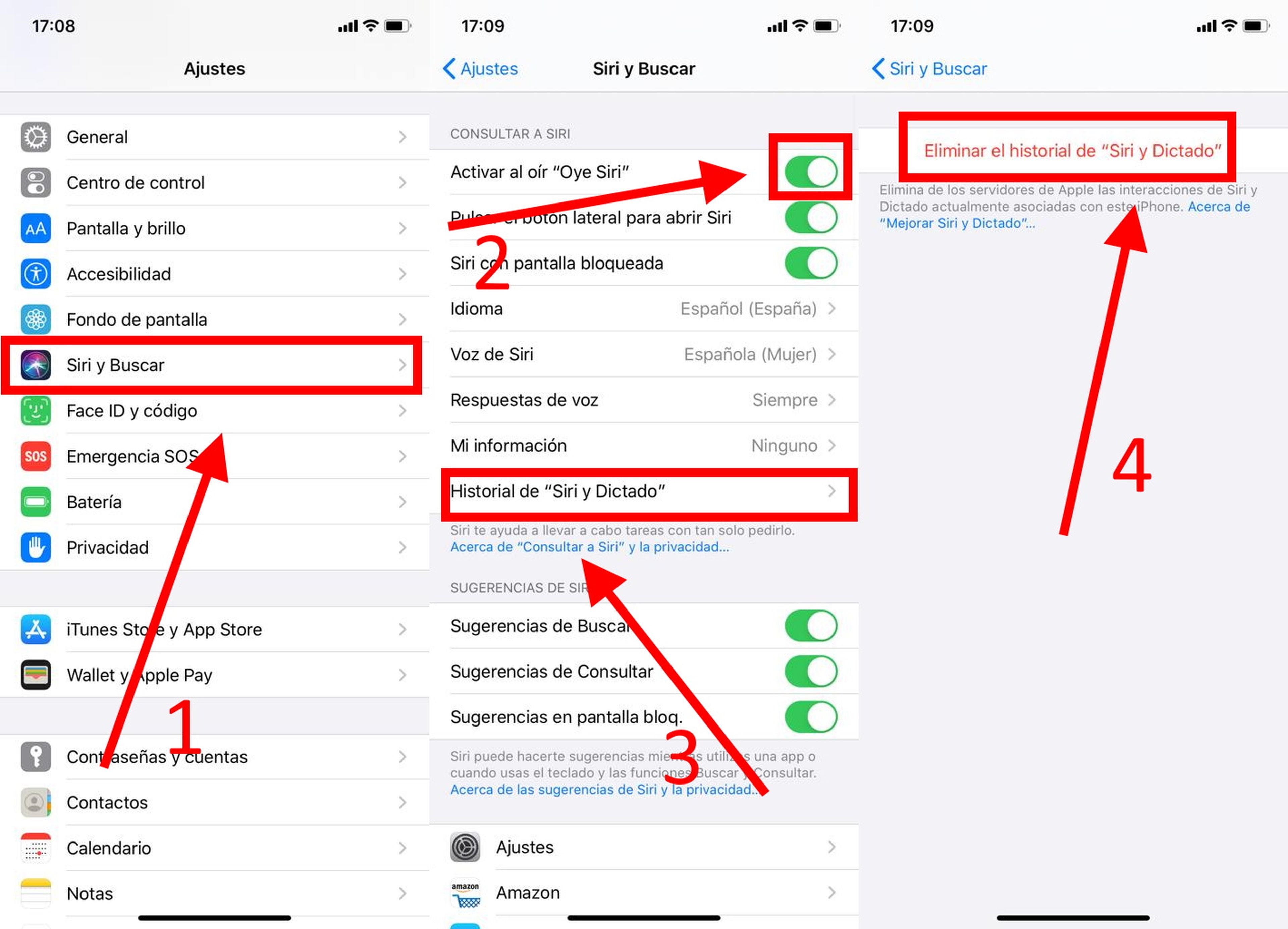
Una vez hecho esto, ya habrás logrado desactivar Siri en el iPhone. Si tienes intención de volver a activarlo, simplemente realiza este proceso a la inversa y podrás tener de nuevo a tu asistente virtual a tu lado.
Otros artículos interesantes:
Descubre más sobre Carlos Ferrer-Bonsoms Cruz, autor/a de este artículo.
Conoce cómo trabajamos en Business Insider.